ترقية جسر Aironet 340 باستخدام FTP
المحتويات
المقدمة
يوضح هذا المستند كيفية إستخدام FTP لترقية البرامج الثابتة التي يتم تشغيلها على Cisco 340 Series Ethernet Bridge و 340 Series Workgroup Bridge.
المتطلبات الأساسية
المتطلبات
ولإجراء الترقية، يلزمك خادم FTP لوضع الصورة التي تقوم بتحميل الصورة عليها.
المكونات المستخدمة
تستند المعلومات الواردة في هذا المستند إلى جسر إيثرنت من السلسلة Cisco 340 Series وجسر مجموعة العمل 340 Series.
تم إنشاء المعلومات الواردة في هذا المستند من الأجهزة الموجودة في بيئة معملية خاصة. بدأت جميع الأجهزة المُستخدمة في هذا المستند بتكوين ممسوح (افتراضي). إذا كانت شبكتك مباشرة، فتأكد من فهمك للتأثير المحتمل لأي أمر.
الاصطلاحات
راجع اصطلاحات تلميحات Cisco التقنية للحصول على مزيد من المعلومات حول اصطلاحات المستندات.
إجراءات الترقية
هناك ثلاث طرق تستخدم لترقية البرنامج الثابت Cisco 340 Bridge و 340 Workgroup Bridge. هذه الطرق هي:
-
مودم Xmodem
-
المودم (CRC) الأحادي التحقق الدوري للتكرار
-
FTP
الطريقتان الأولان لهما هذه العيوب:
-
نظرا لأن السرعة عبر مودم Xmodem بطيئة مقارنة باتصال الشبكة بسرعة 10 ميجابت في الثانية عبر منفذ LAN أو اتصال بسرعة 11 ميجابت في الثانية عبر منفذ لاسلكي لجسر، فإن الوقت الذي يستغرقه المودم لإكمال ترقية الصورة يكون زائدا.
-
تتطلب هذه الطرق الوصول إلى منفذ وحدة التحكم في الجسر. لذلك، لا يمكن للمستخدم إجراء ترقية عن بعد.
ولهذه الأسباب، تكون الطريقة الموصى بها عادة لترقية البرنامج الثابت لجسر من السلسلة Cisco 340 Series بواسطة FTP.
التعليمات بالتفصيل
أتمت هذا steps in order to أنجزت التحسين ب FTP:
-
قم بتنزيل صورة البرنامج الثابت المطلوبة من مركز البرامج اللاسلكية من Cisco.
-
قم بتشغيل الملف التنفيذي (على سبيل المثال، BR340v8652.exe) لإلغاء ضغط الصورة الموجودة في الملف.
-
انسخ الصورة غير المضغوطة (BR340V865_2.450 في هذا المثال) في دليل خادم FTP. يمكنك إسترداد هذه الصورة لاحقا في هذا الإجراء. على سبيل المثال، أستخدم دليل المستخدم الخاص بك، عادة /home/username في دليل UNIX.
-
قم بإجراء اتصال برنامج Telnet بعنوان IP الخاص بجسر Cisco Aironet 340 الذي ترغب في ترقيته. تأكد من توفر اتصال IP بخادم FTP الذي وضعت عليه الصورة. أتمت هذا steps in order to فحصت التوصيل:
-
انتقل إلى القائمة الرئيسية.
-
أختر 5 - التشخيصات.
-
أختر 1 - الشبكة.
-
أختر 3 - إختبار الاتصال.
-
دخلت العنوان من ك FTP نادل.
-
-
اضغط على المفتاح= للعودة إلى القائمة الرئيسية.
-
أختر 5 - التشخيصات.
-
أختر 7 - تحميل.
-
أختر 3 - FTP.
يظهر نافذة Telnet، كما هو موضح هنا:
شكل 1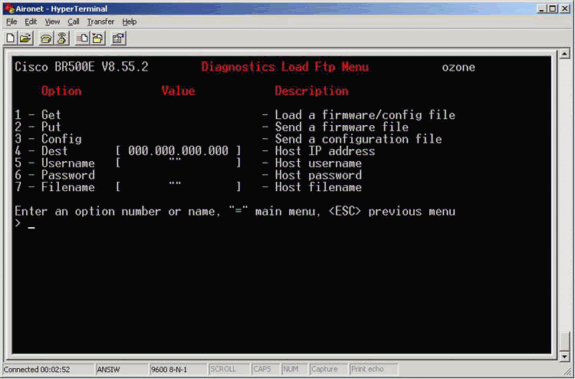
-
-
تكوين هذه المعلمات:
-
عنوان IP الخاص بخادم FTP
-
اسم المستخدم الخاص بك على خادم FTP
-
كلمة المرور الخاصة بك على خادم FTP (إذا لزم الأمر)
-
اسم ملف صورة جديد كما هو مخزن على خادم FTP
في المثال في الشكل 2، تكون المعلمات:
-
عنوان IP الخاص بخادم FTP هو 192.168.1.11.
-
اسم مستخدم FTP هو مستخدم testuser.
-
اسم ملف الصورة الجديدة هو BR340v865_2.450. هذا هو الملف التنفيذي الموسع الذي قمت بتنزيله.
ملاحظة: تأكد من إستخدام الحروف الكبيرة والصغيرة الصحيحة في اسم ملف الصورة، لأن بعض خوادم FTP حساسة للحالة.
بعد تكوين إعدادات FTP، يظهر هذا نافذة:
شكل 2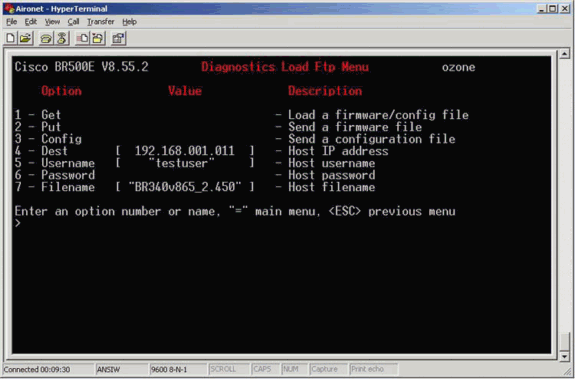
-
-
لبدء نقل FTP، أختر خيار 1 - الحصول من القائمة. تتم ترقية الصورة تلقائيا (كما هو موضح في الشكل 3). يتم إعادة تحميل الوحدة باستخدام الصورة الجديدة والاحتفاظ بالتكوين السابق لها.
شكل 3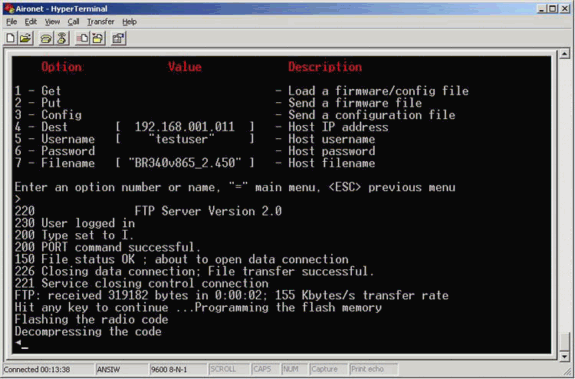
أسلوب الترقية البديلة
طريقة ترقية أخرى مماثلة ل Cisco 340 Series Bridge هي توزيع البرنامج من وحدة تشغل إصدار البرنامج بالفعل وتمتلكه بالفعل في ذاكرة Flash الخاصة بها.
ومن أجل تحقيق ذلك، قم بإكمال التعليمات بالتفصيل، مع هذه الاختلافات:
-
يجب أن يكون عنوان IP هو عنوان IP الخاص بالجسر البعيد الذي ترغب في تحديثه.
-
يجب إستخدام أي اسم مستخدم (لا تترك الحقل فارغا).
-
يجب أن تستخدم أي اسم ملف (لا تترك الحقل فارغا).
-
بدلا من ال 1 - الحصول على الخيار من القائمة، أستخدم خيار 2 - وضع.
يومض جسر Cisco Aironet 340 Series البعيد الرمز الجديد ويبدأ في تشغيله على الفور.
التحقق من الصحة
لا يوجد حاليًا إجراء للتحقق من صحة هذا التكوين.
استكشاف الأخطاء وإصلاحها
لا تتوفر حاليًا معلومات محددة لاستكشاف الأخطاء وإصلاحها لهذا التكوين.
 التعليقات
التعليقات